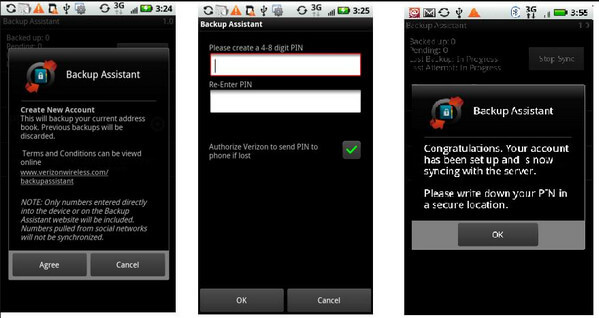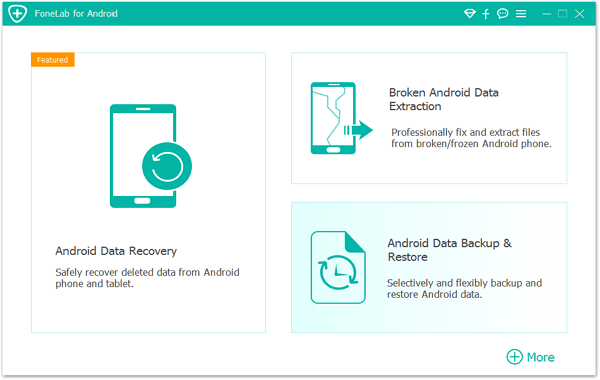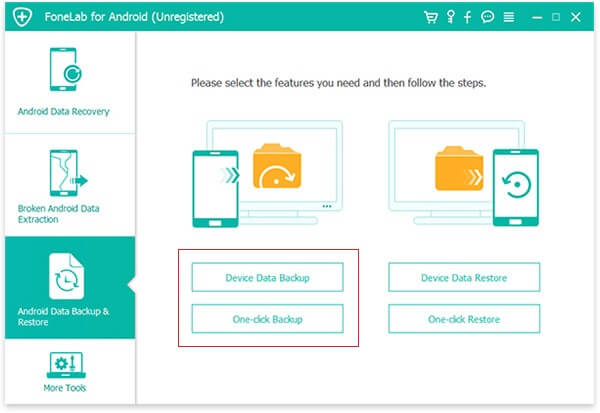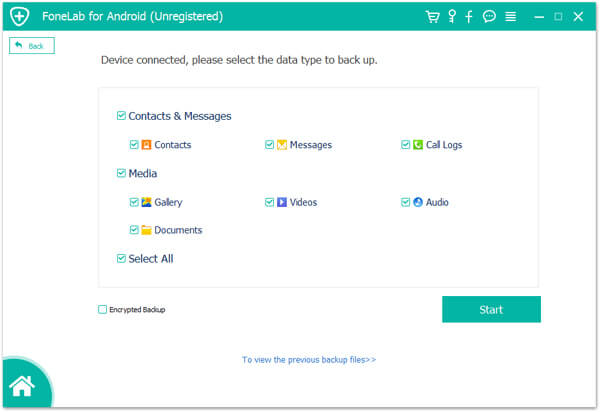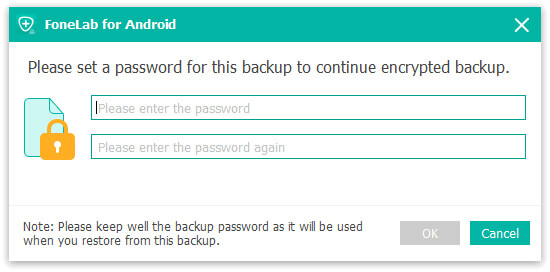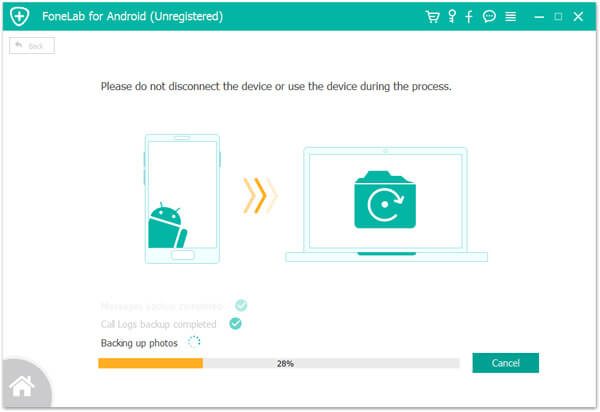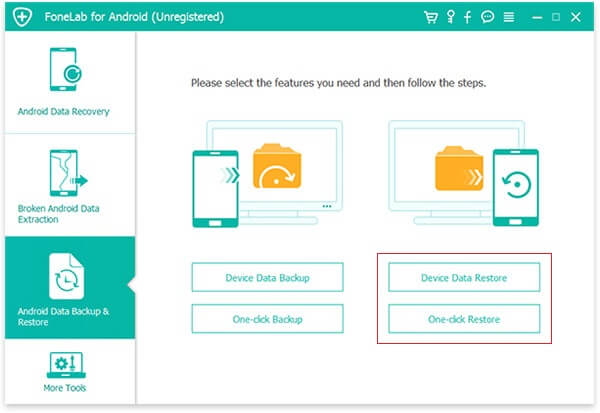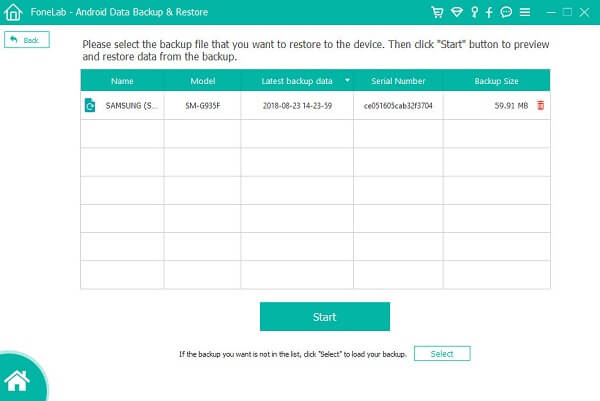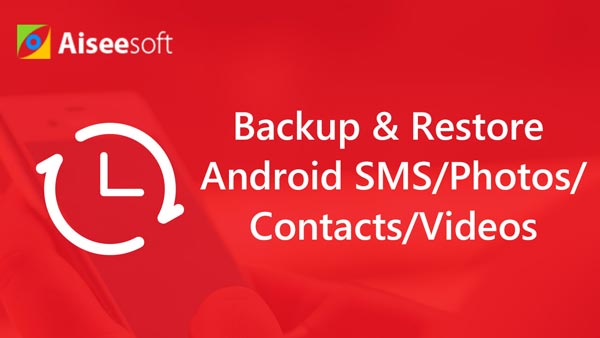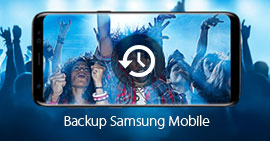[Actualizado] Preguntas frecuentes y guía práctica de Backup Assistant
General
Cuando obtenga la aplicación gratuita Backup Assistant para hacer una copia de seguridad de su iPhone o teléfono Android, es posible que se quede atascado en problemas como la descarga del Asistente de copia de seguridad, el uso del Asistente de copia de seguridad, el Asistente de copia de seguridad no funciona, etc. No se preocupe, vamos a ayudarlo a eliminar todas las barreras. y use Backup Assistant sin problemas.
La copia de seguridad y restauración de datos siempre es un dolor de cabeza para los usuarios de teléfonos inteligentes.
Es fácil tomar fotos y videos, descargar películas y música, guardar contactos, mensajes de texto, etc. Sin embargo, resulta más difícil hacer una copia de seguridad de los datos en su teléfono para liberar espacio o evitar la pérdida de datos.
Verizon Backup Assistant te ayuda a resolver este problema.
Backup Assistant es la aplicación que te ayuda a hacer una copia de seguridad de los datos del teléfono en la nube inalámbrica de Verizon.
En esta publicación, recopilamos la información completa sobre Backup Assistant, para que pueda usar esta aplicación para realizar copias de seguridad y restaurar datos fácilmente en su computadora.

Asistente de copia de seguridad
Parte 1. Preguntas frecuentes sobre Backup Assistant
1. ¿Qué es el Asistente de copia de seguridad?
Backup Assistant es un servicio de respaldo que copia los contactos de su dispositivo a Verizon Cloud.
También puede usarlo para transferir sus contactos a otro dispositivo restaurando.
Backup Assistant está disponible para teléfonos básicos, como Motorola, LG, Windows Phone, BlackBerry, etc.
2. ¿Backup Assistant es gratuito?
Backup Assistant está incluido con tu servicio de Verizon Wireless. No hay tarifas de suscripción para el servicio. Lo que debe hacer es obtener una nube de Verizon, donde almacena sus contactos de respaldo.
3. Cómo descargar Backup Assistant
No puedo encontrar la aplicación Backup Assistant en mi App Store en el iPhone 7. ¿Dónde descargo Backup Assistant para mi iPhone?
Backup Assistant ahora está disponible para algunos teléfonos Android. Si necesita usar Backup Assistant en su iPhone, entonces necesita descargar Verizon Cloud, anteriormente llamado Backup Assistant Plus.
Descarga la aplicación Verizon Cloud para iPhone y iPad aquí: https://itunes.apple.com/us/app/verizon-cloud/id645682444?mt=8
Para usuarios de Android, Backup Assistant viene con preinstalación. Si Backup Assistant no está allí, simplemente busque el nombre en Google Play, Windows Phone Store, etc. para descargarlo.
4. Asistente de copia de seguridad VS Verizon Cloud
¿Cuáles son las diferencias entre Backup Assistant y Verizon Cloud?
Cuando se trata de Verizon Cloud, Backup Assistant Plus es lo que necesita saber.
Backup Assistant Plus, superior a Backup Assistant, puede respaldar sus contactos, música, videos, fotos y más en servicios inalámbricos. En 2013, Backup Assistant Plus fue reemplazado por Verizon Cloud. Entonces, ahora puede obtener dos aplicaciones para hacer una copia de seguridad de sus datos, Verizon Cloud y Backup Assistant.
Además, la aplicación Verizon Cloud le brinda un sitio en línea y un software de escritorio para administrar fácilmente los datos de respaldo (fotos, videos, música y documentos) en la computadora.
Descarga gratis Verizon Cloud aquí:
Descargar para teléfono Android: https://play.google.com/store/apps/details?id=com.vcast.mediamanager
Descarga para dispositivo iOS: https://itunes.apple.com/us/app/verizon-cloud/id645682444?mt=8&ign-mpt=uo%3D2
Veamos una vista rápida de estas dos herramientas de copia de seguridad de Verizon.
| Información básica |
Asistente de copia de seguridad |
Nube de Verizon |
Copia de seguridad de datos |
Contacto |
Imágenes, música, videos, mensajes de texto y registros de llamadas |
Dispositivos compatibles |
Teléfono básico, teléfono Windows, teléfono BlackBerry |
Android, iPhone, en línea, escritorio |
Precio |
Gratuito |
500 GB para prueba gratuita de 30 días y $5/mes, y copia de seguridad de contactos |
5. ¿Cómo uso Backup Assistant?
1 Descarga Backup Assistant en tu teléfono
Descargue Backup Assistant desde Google Play, Windows Phone Store u otras tiendas. Si Backup Assistant no aparece en los resultados de búsqueda, es mejor que busque Verizon Cloud o busque alternativas de Backup Assistant.
2Los contactos de copia de seguridad
En la pantalla principal, seleccione "MENÚ" > "Contactos" > Seleccione "Asistente de copia de seguridad" > "Copia de seguridad ahora".
Si se le solicita, simplemente seleccione "Conectar" > "Salir" para hacer una copia de seguridad de los contactos con Backup Assistant en su teléfono.
Si lo desea, puede programar copias de seguridad periódicas diarias.
Seleccione "Opciones" y seleccione "Programar". O "Recurring Sync" en algunos dispositivos para seleccionar el intervalo de tiempo de "Mañana/Tarde/Noche/Noche". Luego se iniciará una copia de seguridad automática.
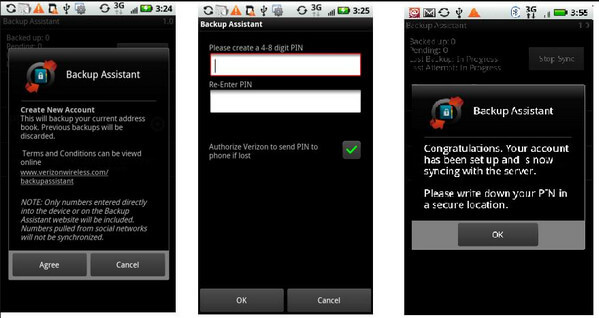
Después de eso, puede iniciar sesión en su cuenta de Verizon Cloud para administrar la copia de seguridad de sus contactos libremente en su computadora.
Puede administrar la imagen del contacto, el nombre, el número de teléfono, la dirección de correo electrónico, la nota general, etc. En cuanto a los grupos, no se admiten los tonos de llamada, el correo de voz, las notas, etc.
6. Backup Assistant no funciona. ¿Qué puedo hacer?
Algunos usuarios se quejan de que Backup Assistant no funciona y reciben el mensaje de error:
"Acabo de activar mi nuevo Samsung y me preparo para usar Backup Assistant para hacer una copia de seguridad de mis contactos.
Si selecciono Backup Assistant en mi teléfono, intenta conectarse y luego me da el código de error 216".
"Para mí, el asistente de copia de seguridad se está descargando y estoy escribiendo mi PIN (correctamente), después de ese paso, aparece el error 216. Estoy usando un Motorola Z6cx".
Cuando su Backup Assistant no funciona, puede probar las siguientes soluciones:
1. Desinstale y vuelva a instalar esta aplicación en su dispositivo.
2. Reinicie el Asistente de copia de seguridad.
Reset Backup Assistant será diferente y un poco complejo dependiendo de los dispositivos con pantalla táctil y sin pantalla táctil. Marque aquí para restablecer Backup Assistant.
https://www.verizonwireless.com/support/knowledge-base-16286/
3. Actualice Backup Assistant a Verizon Cloud para hacer una copia de seguridad de su teléfono. Por otro lado, encuentra las alternativas a Backup Assistant.
Parte 2. La mejor alternativa a Backup Assistant
Teniendo en cuenta las limitaciones de Backup Assistant, como solo la copia de seguridad de contactos, la ventana emergente de error de copia de seguridad, etc., necesita encontrar los reemplazos de Backup Assistant. Aquí reunimos el mejor reemplazo de Backup Assistant, Android Data Backup & Restore, para ayudarlo a realizar copias de seguridad de dispositivos Android y iPhone fácilmente.
Respaldo y restauración de datos de Android
- Un clic para hacer una copia de seguridad y restaurar datos en teléfonos y tabletas con Android.
- Copia de seguridad de contactos, mensajes, galería, videos, audio, documentos, etc. a la computadora.
- Admite copias de seguridad cifradas para proteger sus datos privados e importantes.
- Restaure la copia de seguridad en otro teléfono Android directamente.
- Mantenga tanto la copia de seguridad como los datos existentes en el teléfono para evitar la sobrescritura de datos.
- Compatible con Moto Z3/Z2/Z Droid/X4, LG G7, HTC, Samsung Galaxy Note 9, etc.
1Conecte el teléfono Android a la computadora
Descargue, instale y ejecute la copia de seguridad y restauración de datos de Android en su computadora. En la interfaz principal, seleccione "Copia de seguridad y restauración de datos de Android". Conecte su teléfono Android a la computadora con el cable USB.
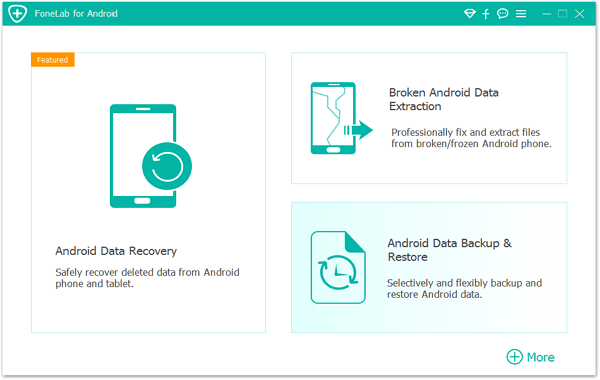
2Establecer copia de seguridad
Aquí, seleccione su tipo de copia de seguridad entre "Copia de seguridad de datos del dispositivo" y "Copia de seguridad con un clic".
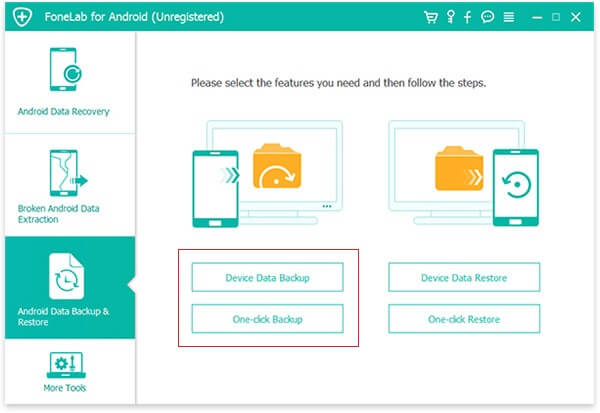
"Copia de seguridad con un clic" realiza una copia de seguridad de todos los datos admitidos en su teléfono a la computadora directamente, mientras que "Copia de seguridad de datos del dispositivo" le brinda la opción de seleccionar datos específicos para la copia de seguridad.
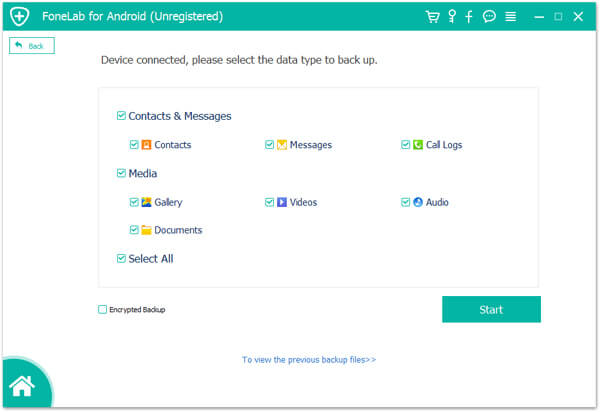
Aquí también tiene la opción de habilitar o deshabilitar la copia de seguridad cifrada. Para cifrar la copia de seguridad, debe ingresar la contraseña.
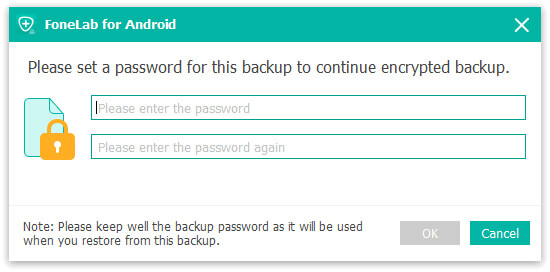
3Copia de seguridad del teléfono Android a la computadora
Después de realizar todas las configuraciones, haga clic en "Iniciar" para hacer una copia de seguridad de su teléfono Android.
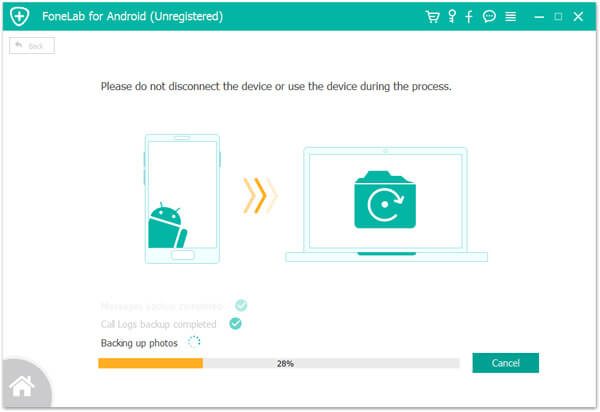
El tiempo de espera para el proceso de copia de seguridad depende del tamaño del archivo de la copia de seguridad de Android.
4Restaurar copia de seguridad en el teléfono Android
Todavía ejecute esta herramienta en su computadora, conecte su teléfono Motorola a la computadora.
En la interfaz principal, tiene dos opciones para restaurar, "Restaurar datos del dispositivo" y "Restaurar con un clic".
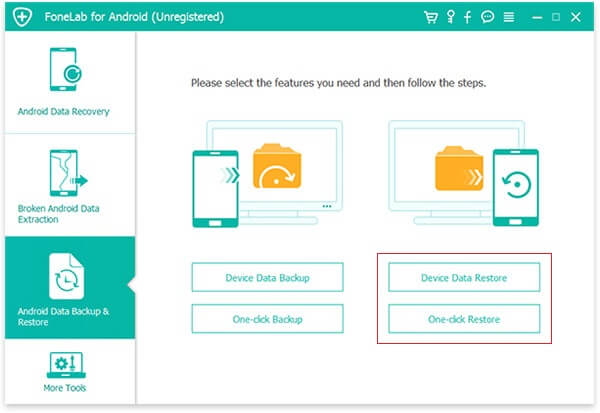
"Restauración de datos del dispositivo" le permite obtener una vista previa y seleccionar elementos para restaurar, mientras que "Restaurar con un clic" solo recupera la copia de seguridad completa en su teléfono Android sin ver ni seleccionar.
Haga clic en una de las opciones, seleccione el archivo de copia de seguridad exacto de la lista y "Iniciar" para obtener una vista previa de los datos o restaurar la copia de seguridad en su teléfono Android.
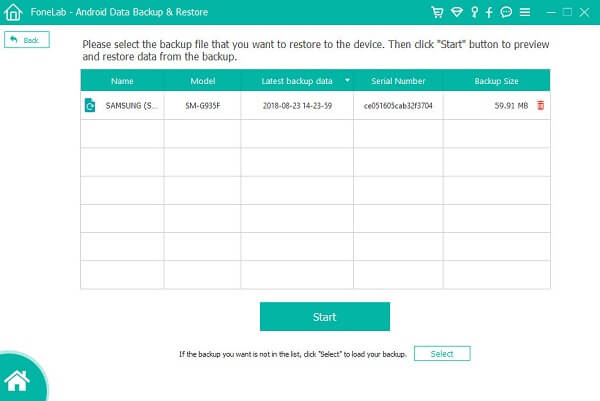
Nota: Puede usar este software para hacer una copia de seguridad de los datos en un teléfono y restaurar la copia de seguridad en cualquier otro dispositivo Android libremente.
También puedes aprender de este video tutorial:
Aquí, estás llegando al final de esta página. En esta página, nos enfocamos en mostrarle la descripción general de Backup Assistant y sus alternativas para hacer una copia de seguridad del teléfono Android y restaurar el teléfono fácilmente.
Si tiene alguna sugerencia, no dude en dejar sus comentarios a continuación.
¿Qué opinas de este post?
Excelente
Clasificación: 4.8 / 5 (basado en los votos de 174)